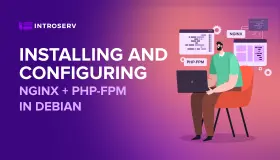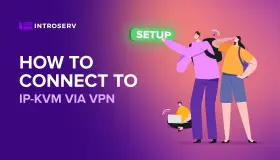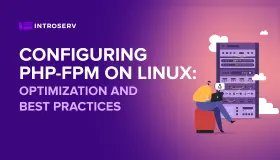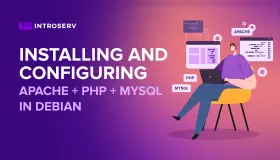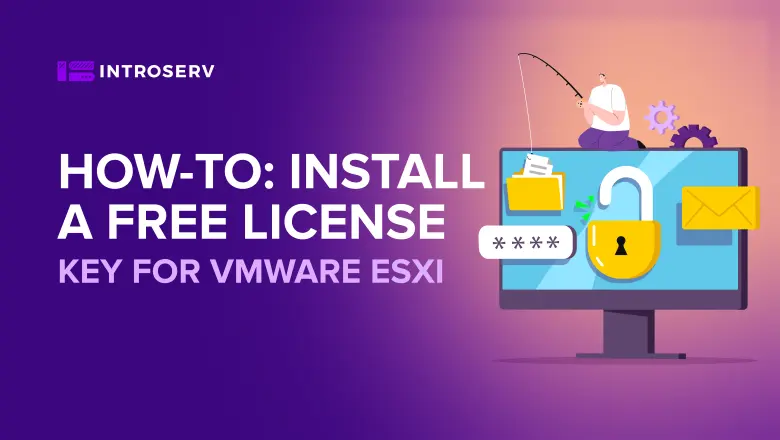
Nasıl Yapılır: VMware ESXi için Ücretsiz Lisans Anahtarı Yükleme
Yeni VMware kullanıcılarının en çok sorduğu sorulardan biri "VMware ESXi üzerinde ücretsiz VMware lisansı nasıl kurulur" sorusudur. VMware VSphere ESXi sanallaştırma yazılımı VMware.com adresinden ücretsiz olarak edinilebilir. ESXi'li sunucular, sipariş edildiğinde ESXi'nin ücretli katmanı ile 60 gün boyunca değerlendirme modunda sağlanır. Değerlendirme süresinin sonuna kadar bir lisans anahtarı yüklenmezse sanal makineler kapatılır ve bir lisans satın alınana kadar yeniden başlatılamaz. Bu, 60 günlük deneme süresinden sonra lisansı satın almazsanız, 60 gün içinde sona ereceği anlamına gelir.
VMware'in Ücretsiz Sürümü
Diğer hipervizörlerle karşılaştırıldığında, VMware 'in ücretsiz sürümü vMotion, yüksek kullanılabilirlik, hata toleransı ve benzeri özelliklerden yoksun olduğu için ücretli sürümüne kıyasla biraz daha sınırlıdır. VMware'in ücretsiz sürümünü kullananlar, ücretsiz bir VMware hipervizörünü yöneten ana bilgisayarların merkezi yönetim sunucusu olan vCenter sunucusu üzerinden yapılandırılamayacağını da unutmamalıdır. Yalnızca indirme sayfasında diğer araçların bağlantılarıyla birlikte verilen ücretsiz vSphere istemcisi aracılığıyla yapılandırılabilirler.
Ancak, dediğim gibi, tüm özelliklerle oynayabileceğiniz ve VMware'inizi deneyebileceğiniz 60 günlük bir deneme süresine sahip olacaksınız.
Önemli Not: Sistemi denemek için elinizde en az 2 ana bilgisayar olmalıdır.
ESXi 6.7'nin Ücretsiz Sürümü Nasıl İndirilir ve Lisanslanır?
VMware ESXi 6,7'yi kurmadan önce, belgelerini ve donanım uyumluluk kılavuzunu kontrol ettiğinizden emin olun. Bu, her şeyin iyi çalışacağından emin olmak için yapılır. İhtiyacınız olan her şeyi VMware'in resmi sitesinde bulabilirsiniz.
Atılacak adımlar:
- VMware'e gidin ve Şimdi İndir'i seçin. Devam etmek için ücretsiz bir hesap oluşturmanız gerekebilir. Eğer bir hesabınız yoksa, oluşturun, ücretsizdir.
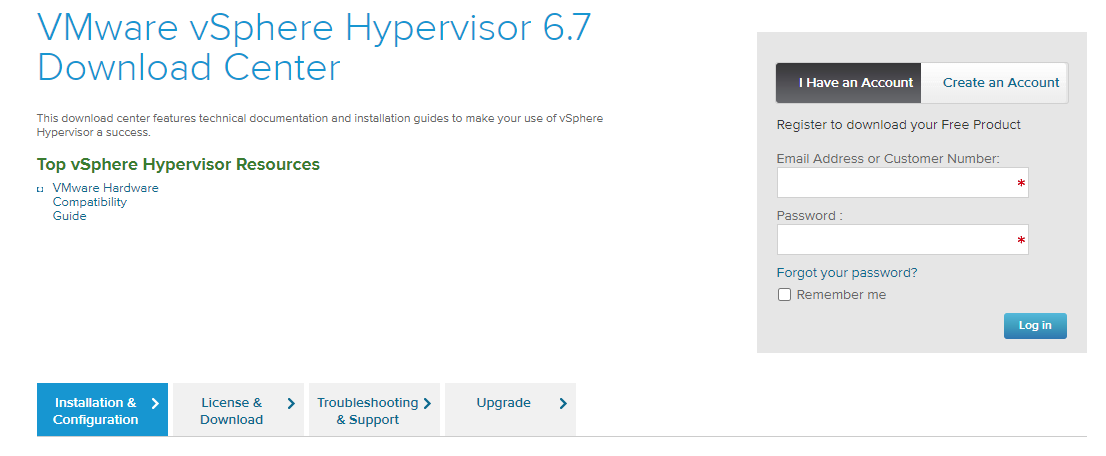
- İstendiğinde indirme için kaydolun.
- Kayıt olduktan sonra lisans ve indirme sayfasına yönlendirileceksiniz:
- Lisans anahtarınızı not edin (Bu ücretsiz sürüm içindir)
- İndirme işlemini başlatmak için Elle İndir'i seçin
Gerekli tüm alanları doldurmayı unutmayın - lisans koşullarını kabul ettiğinizi işaretleyin ve aynı sayfada üretim ortamınızda kaç ana bilgisayarınız olduğunu belirtin. 999 ana bilgisayara kadar girebilirsiniz...

Onay düğmesine tıkladıktan sonra, giriş yapmaya çalışmadan önce VMware hesabınızı etkinleştirmek için gelen kutunuzu kontrol edin. Hesap"My VMware" olarak adlandırılır.

VMware hesabınızı etkinleştirdikten sonra yeni oluşturduğunuz VMware hesabınıza giriş yapabileceksiniz. Girdiğinizde, yapabileceğiniz bir sayfa göreceksiniz:
- Lisans anahtarını kopyalama
- Ücretsiz VMware Hypervisor İndirin
- Yönetim için vSphere istemcisini indirin
- Linux Konuk İşletim Sistemi için VMware Araçlarını İndirin (ISO dosyası)
2. Donanımınıza ücretsiz hipervizörü ve iş istasyonunuza vSphere istemcisini yükleyin. ISO dosyasını bir CD'ye yazabilir veya ISO görüntüsünü doğrudan bağlamak için iLo gibi bir uzaktan kumanda sistemi kullanabilirsiniz.
vSphere istemcisi bir Windows işletim sistemi gerektirir. Windows XP SP3, Vista, 7, Windows 8.x çalıştıran bir dizüstü bilgisayar veya normal bir bilgisayar kullanabilirsiniz. vSphere istemcisinin 6.5 sürümünden bu yana kullanımdan kaldırıldığını lütfen unutmayın. VMware 6.5 ve üstü için web arayüzü üzerinden bir lisans kaydetmek için 3b'ye (hemen aşağıda) bakın.
3a. Lisansı istemci üzerinden kaydediyoruz
ESXi ana bilgisayarına bağlanın > Yapılandırma sekmesi > Lisanslı özellikler
Not: ESXi 5.x'te bu ESXi 6.0 veya 6.5'tekiyle aynıdır.

3b. Web arayüzü üzerinden bir lisans kaydetme
Yönet-Lisanslama-Atama Lisansı'na gidin

Anahtarı girinveLisansı kontrol et'e tıklayın

Doğrulama başarılı olduktansonraLisans ata'ya tıklayın

Hepsi bu kadar.
Şimdi aşağıdaki gibi mevcut lisans seçeneklerini görmelisiniz:
- CPU: sınırsız
- CPU çekirdeği sayısı: sınırsız
Eskiden fiziksel RAM için bir sınır vardı, ancak şimdi bu sınır kaldırıldı... sınırsız RAM.
ESXi'nin Enterprise Plus sürümü, yüklediğinizde ücretsiz deneme sürümü olarak indirilecektir. Deneme süresi sona erdikten sonra ücretsiz sürüme geri dönecektir. VADP depolama ve yedekleme API'lerinin yanı sıra ana bilgisayarı vCenter sunucusundan yönetme yeteneği de dahil olmak üzere bir dizi özellik çalışmayı durduracaktır. Bu noktada ESXi, ESXi ana bilgisayarında serbest modda çalışacaktır. Lisans anahtarınızın doğru şekilde atandığından emin olmayı unutmayın.
Content